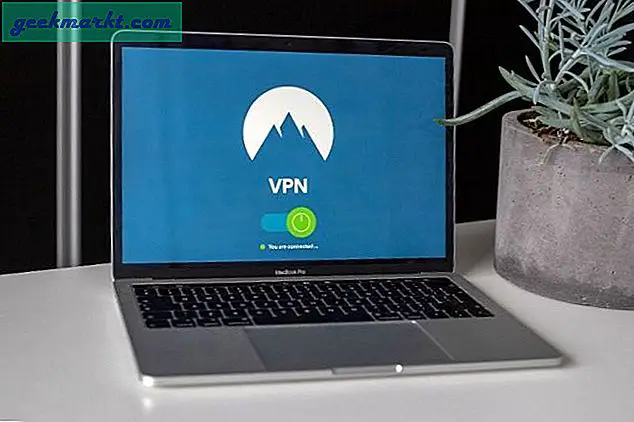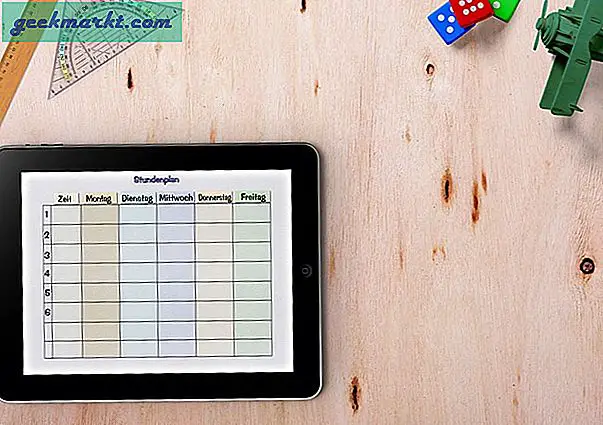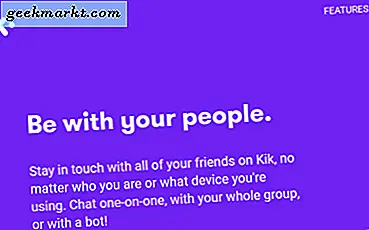NVIDIA ยังคงเป็นราชาในเรื่องของคอมพิวเตอร์สำหรับเล่นเกมและแม้ว่าฮาร์ดแวร์ของพวกเขาจะมาไกล แต่ก็เป็นซอฟต์แวร์ที่ล้าหลัง คอมพิวเตอร์ส่วนใหญ่ แต่ไม่ใช่ทั้งหมดที่ใช้การ์ดจอ NVIDIA มาพร้อมกับ NVIDIA Control Panel ผู้ใช้ส่วนใหญ่ไม่ชอบแอปนี้ แม้ UI จะดูเก่า มีตัวเลือกอื่นที่เรียกว่า NVIDIA Inspector ซึ่งได้รับความนิยมในช่วงหลายปีที่ผ่านมา ปรับปรุงเมื่อแอปอย่างเป็นทางการและมีคุณสมบัติเพิ่มเติมใหม่ ๆ
NVIDIA Control Panel เทียบกับ NVIDIA Inspector
คุณสามารถดาวน์โหลด NVIDIA Control Panel จาก Microsoft Store หากไม่ได้ติดตั้งไว้ล่วงหน้าในคอมพิวเตอร์ของคุณ NVIDIA Inspector เป็นแอปของบุคคลที่สาม แต่ยังฟรีและมีให้บริการบนเว็บไซต์ของ Throttle Stop ชุดนี้จะมาพร้อมกับแอปโอเพนซอร์สอื่นที่เรียกว่า NVIDIA Profile Inspector ไม่จำเป็นต้องเปิดตัวแยกกัน
เอาล่ะ.
ยังอ่าน: วิธีสร้างทางลัดบนเดสก์ท็อปสำหรับเกม Stadia บน Windows
Introdution
NVIDIA Control Panel มี UI ที่เก่าและอาจล้าและช้าขณะใช้งาน ในทางกลับกัน NVIDIA Inspector มีน้ำหนักเบาไม่จำเป็นต้องติดตั้งด้วยซ้ำ คุณจะดับเบิลคลิกที่ไฟล์ปฏิบัติการจากนั้นมันก็จะเปิด / รัน ไม่มีความล่าช้าและมีขนาดเล็ก
หน้าต่างหลักคือที่ที่คุณจะพบคุณสมบัติทั้งหมด รูปลักษณ์เรียบง่ายแบบเรียบง่าย

สิ่งแรกที่คุณจะสังเกตเห็นคือรายละเอียดทั้งหมดเกี่ยวกับการ์ดแสดงผลของคุณซึ่งขาดใน NVIDIA Control Panel ด้วยเหตุผลบางประการ ไม่ใช่ทุกคนที่รู้รายละเอียดเหล่านี้เกี่ยวกับการ์ดของพวกเขาและมักจะมีประโยชน์ รายละเอียดอื่น ๆ ได้แก่ เวอร์ชันของไดรเวอร์ไม่ว่าคุณจะโอเวอร์คล็อก GPU หรือไม่และความสามารถในการสลับระหว่างการ์ดแสดงผลเฉพาะกับ Intel

ในทางกลับกัน UI ค่อนข้างเล็กและฉันหวังว่ามันจะใหญ่กว่านี้หน่อย ทุกอย่างดูเล็กที่นี่ การคลิกที่ปุ่ม Show Overclocking ที่มุมขวาล่างจะแสดงป๊อปอัปคำเตือนขึ้นมาก่อน คนส่วนใหญ่ไม่โอเวอร์คล็อก GPU และด้วยเหตุผลที่ถูกต้องนั่นคือเหตุผลที่ไม่จำเป็นต้องเกะกะ UI สังเกตเห็นปุ่มเล็ก ๆ ถัดจาก Driver Version? ฉันไม่ได้ทำในตอนแรก ซึ่งจะเปิดตัวตรวจสอบโปรไฟล์

กล่าวโดยย่อคือ UI ถูกแบ่งออกเป็นส่วนต่างๆที่แยกจากกันและสามารถเปิดใช้งานได้ตามต้องการ
NVIDIA Control Panel สามารถใช้เพื่อเปลี่ยนการแสดงผลและการตั้งค่า 3D และคุณยังสามารถปรับแต่งการตั้งค่าสำหรับแอพ Windows อื่น ๆ เช่น Netflix หรือเบราว์เซอร์เป็นต้น แอพทั้งหมดจะแสดงอยู่ในแท็บการตั้งค่าโปรแกรม
ยังอ่าน: วิธีเล่นเกม Retro บน Steam โดยใช้ Steam ROM Manager
2. วิธีการใช้งาน
คุณลักษณะเฉพาะและมีประโยชน์มีดังนี้ NVIDIA Profile Inspector มีไดรเวอร์และโปรไฟล์การตั้งค่าสำหรับทุกเกมหรือเกมยอดนิยมที่นี่ในเมนูแบบเลื่อนลง นอกจากนี้คุณยังสามารถสร้างค่าที่ตั้งล่วงหน้าของคุณเองและบันทึกเป็นโปรไฟล์ใหม่ได้ แต่โปรไฟล์ที่ติดตั้งไว้ล่วงหน้านั้นยอดเยี่ยมอยู่แล้ว เพียงเลือกหนึ่งตามเกมที่คุณกำลังเล่นและบันทึก

ทันทีที่คุณเลือกโปรไฟล์ใหม่คุณจะเห็นรายการการตั้งค่าที่แสดงด้านล่าง รายการเหล่านี้บางรายการเป็นสีเทา แต่ไม่มีไอคอนรูปเฟืองอยู่ข้างๆ นั่นหมายความว่าคุณสามารถแก้ไขการตั้งค่าเฉพาะได้หากคุณรู้ว่ากำลังทำอะไรอยู่
โปรดทราบว่าโปรไฟล์พื้นฐานมีชื่อว่า "_GLOBAL_DRIVER_PROFILE" (หรือที่เรียกว่า Base Profile) และฉันขอแนะนำให้คุณปล่อยไว้โดยไม่มีใครแตะต้อง หากมีสิ่งผิดปกติเกิดขึ้นคุณสามารถเปลี่ยนกลับไปใช้ใหม่ได้ตลอดเวลา เว้นแต่คุณจะเป็นมืออาชีพและรู้ว่าคุณกำลังทำอะไรอยู่และค่าเหล่านี้หมายถึงอะไรมีโอกาสที่คุณจะทำผิดพลาดอย่างน้อยหนึ่งครั้ง
คุณจะสังเกตได้อย่างรวดเร็วว่าการตั้งค่าเดียวกันใน NVIDIA Inspector มีตัวเลือกมากกว่า NVIDIA Control Panel นี่คือตัวอย่าง ทั้งสองแอปอนุญาตให้นักเล่นเกมเปลี่ยนการซิงค์แนวตั้งได้อย่างไรก็ตามแผงควบคุมจะช่วยลดได้เพียงครึ่งเดียว ด้วยตัวตรวจสอบคุณยังสามารถลดได้หนึ่งในสี่ นั่นหมายถึงการควบคุมที่ดีขึ้นและประสบการณ์การเล่นเกมที่ดีขึ้น
ยังอ่าน: Yuzu Switch Emulator: วิธีเล่นเกม Nintendo Switch บนพีซี
จะทำอย่างไร
นี่คือสิ่งที่ฉันแนะนำให้คุณทำ อย่าถอนการติดตั้ง NVIDIA Control Panel แม้ว่าคุณจะเกลียดก็ตาม ยังคงเป็นประโยชน์และมีการใช้งานเป็นของตัวเอง เนื่องจากคุณสามารถใช้ NVIDIA Inspector ได้โดยไม่ต้องติดตั้งจึงไม่มี Conflitct ในความเป็นจริงการเปลี่ยนการตั้งค่าทั่วไปในที่หนึ่งจะสะท้อนให้เห็นถึงการเปลี่ยนแปลงที่เหมือนกัน ได้รับการออกแบบมาเพื่อทำงานร่วมกันโดยนักพัฒนาดังนั้นจึงไม่มีปัญหาใด ๆ
NVIDIA Inspector สามารถโอเวอร์คล็อก GPU ของคุณซึ่ง NVIDIA Control Panel ไม่สามารถทำได้และหากคุณระมัดระวังคุณสามารถตั้งค่าได้สูงสุดเพื่อเพิ่มประสิทธิภาพในขณะเล่นเกม ตรวจสอบให้แน่ใจว่าคุณได้ใช้มาตรการป้องกันที่จำเป็นแล้ว
การสรุป: NVIDIA Control Panel เทียบกับ NVIDIA Inspector
เวอร์ชั่นสั้น: NVIDIA Profile Inspector ใช้เพื่อค้นหาและแก้ไขโปรไฟล์ของแต่ละแอพไม่ใช่แค่การเล่นเกมเท่านั้นแม้ว่าเกมเมอร์จะใช้เป็นส่วนใหญ่ก็ตาม คล้ายกับการตั้งค่า 3D ของ NVIDIA Control Panel แต่มีตัวเลือกเพิ่มเติมต่อการตั้งค่าและมีฟังก์ชันการทำงานที่ไม่สามารถใช้ได้สำหรับผู้ใช้ ทั้งสองแอปสามารถใช้ร่วมกันได้
ในการป้องกันของ NVIDIA Control Panel นั้นมีมาอย่างยาวนานและในช่วงหลายปีที่ผ่านมามีการปรับปรุงอย่างมาก สาเหตุหลักมาจากการวิพากษ์วิจารณ์อย่างต่อเนื่องที่ต้องเผชิญจากชุมชนเกมที่พบว่าแอปของบุคคลที่สามทำงานได้ แต่ก็ยังไม่สมบูรณ์แบบและขาดคุณสมบัติหลายประการซึ่งบางส่วนก็มีความโดดเด่น ฉันชอบฟีเจอร์โปรไฟล์ที่ดีที่สุดซึ่งช่วยให้คุณปรับแต่งและบันทึกเป็นจำนวนรูปแบบที่คุณต้องการแม้จะเป็นแอพเดียวกันก็ตาม
เคล็ดลับสำหรับมือโปร: ฉันอยากจะแนะนำให้คุณตรวจสอบ Throttle Stop แอปอื่นที่คุณสามารถใช้เพื่อโอเวอร์คล็อกได้ แต่ยังช่วยลดความร้อน, ปรับปรุง FPS และเพิ่มประสิทธิภาพแบตเตอรี่ให้ดีขึ้น
เราพลาดอะไรไปหรือเปล่า? โปรดแจ้งให้เราทราบในส่วนความคิดเห็น อาจช่วยผู้อ่านคนอื่น ๆ ของเราได้บ้าง